Pour créer un contact, cliquez sur le menu « Contacts ». Lorsque la liste des contacts est affichée, cliquez sur le bouton « Créer un contact ».
Un formulaire de création est alors affiché.
Saisissez les informations relatives au contact :
- Titre et nom du contact
- Fonction exercée
- Numéros de téléphone
- Adresses électroniques
- Code client : permet de rattacher le contact à créer à un client existant. Si ce champ n’est pas saisi, le contact ne sera rattaché à aucun client (cas des sous-traitants ou des prestataires)
Il est possible d’associer une photo de profil pour faciliter l’identification du contact. Pour cela, appuyez sur le bouton « Modifier » de la photo de profil :
Appuyez sur le bouton « Choisir un fichier » pour sélectionner une photo de profil :
Choisissez une photo sur votre ordinateur au format JPG, JPEG ou PNG d’une taille inférieur à 1 Mo. Après sélection, votre photo s’affichera automatiquement :
Utilisez le carré en pointillé pour recadrer votre photo aux bonnes dimensions. Utilisez les 8 boutons périphériques pour déplacer le carré. Appuyez sur le bouton « Enregistrer ».
Après avoir saisie ces données, il suffit d’appuyer sur le bouton « Enregistrer ».
Votre contact est créé !
D’autres champs peuvent être saisis à la création d’un contact : pour plus d’informations, voir le chapitre Champs supplémentaires.
Création à partir d’un client
Vous pouvez créer un contact à partir d’un client. Dans ce cas, le client en cours est automatiquement rattaché au contact créé.
Ouvrez une page client et cliquez sur l’onglet « Contacts » puis appuyez sur le bouton « Créer un contact » .
Un formulaire de création est alors affiché.
La procédure de création d’un contact est identique à celle décrite ci-dessus.
Création à partir d’une opportunité
Vous pouvez créer un contact à partir d’une opportunité.
Cliquez sur l’onglet « Opportunités », sélectionnez celle concernée ou créez en une à l’aide du bouton « Créer une Opportunité »
Cliquez sur l’onglet « Contacts » puis appuyez sur le bouton « Créer un contact ».
Un formulaire de création est alors affiché.
La procédure de création d’un contact est identique à celle décrite ci-dessus.

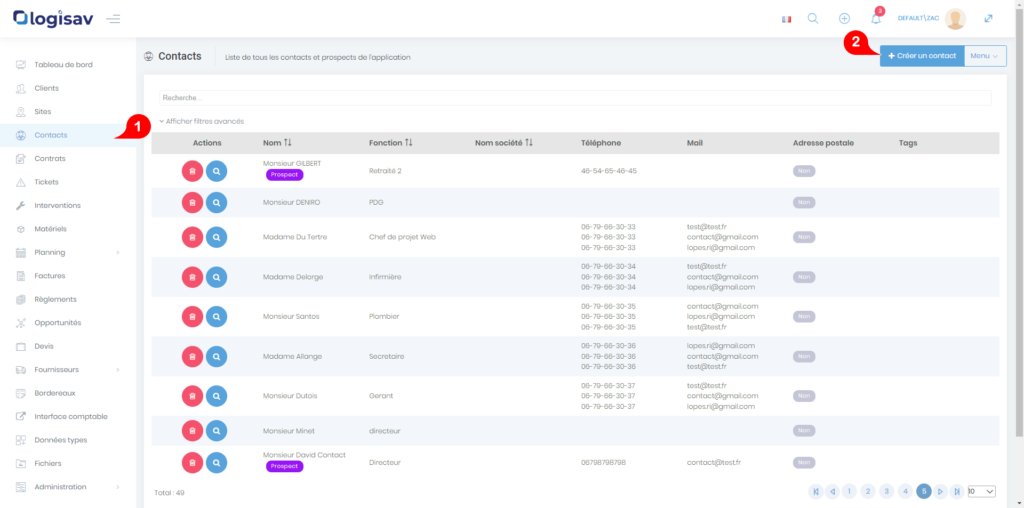
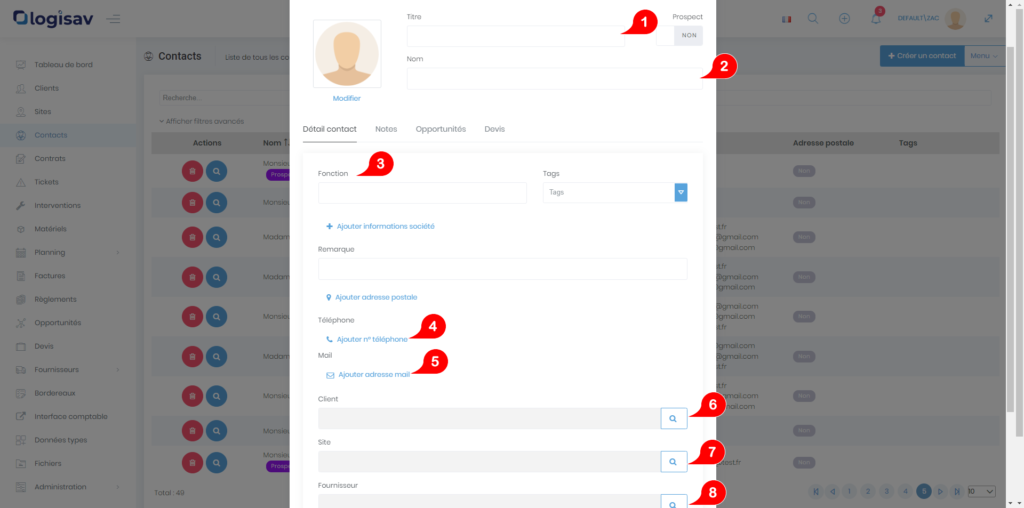
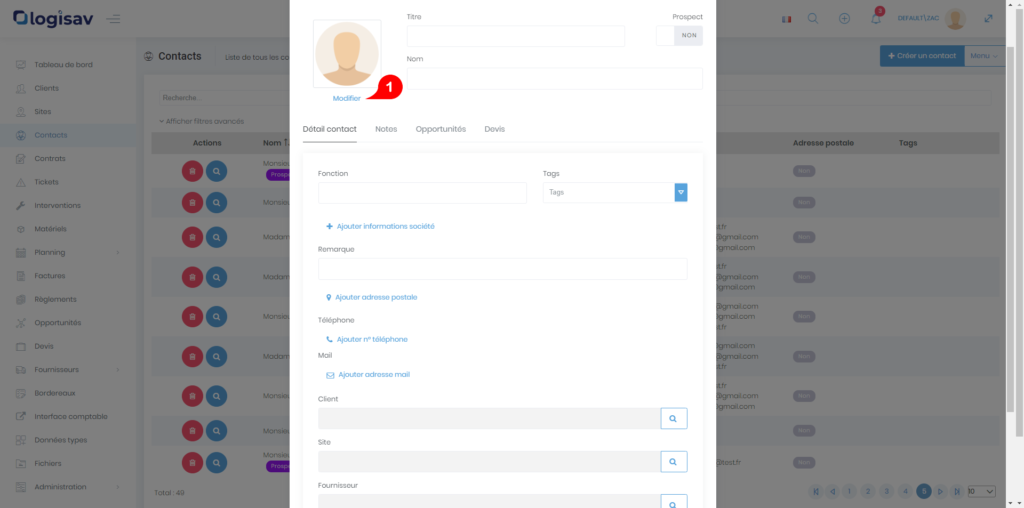
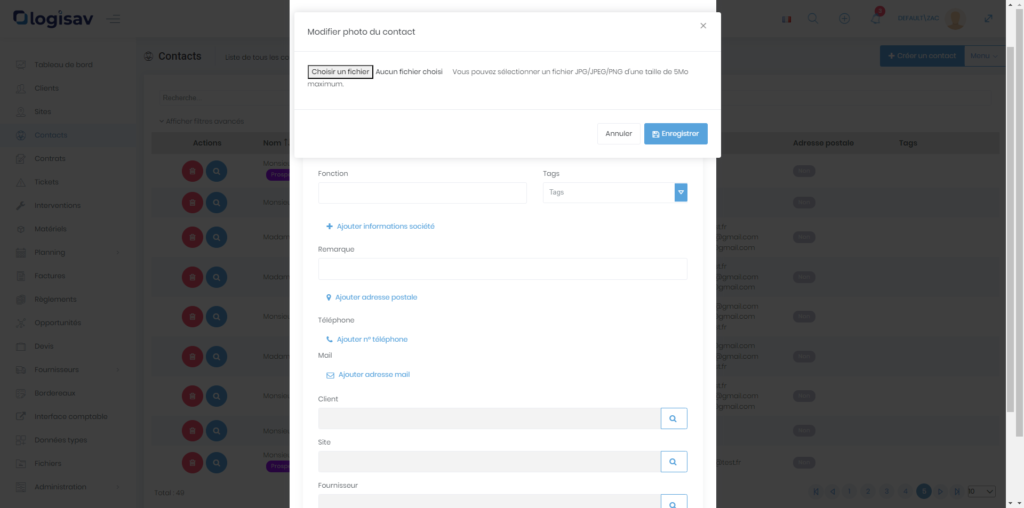
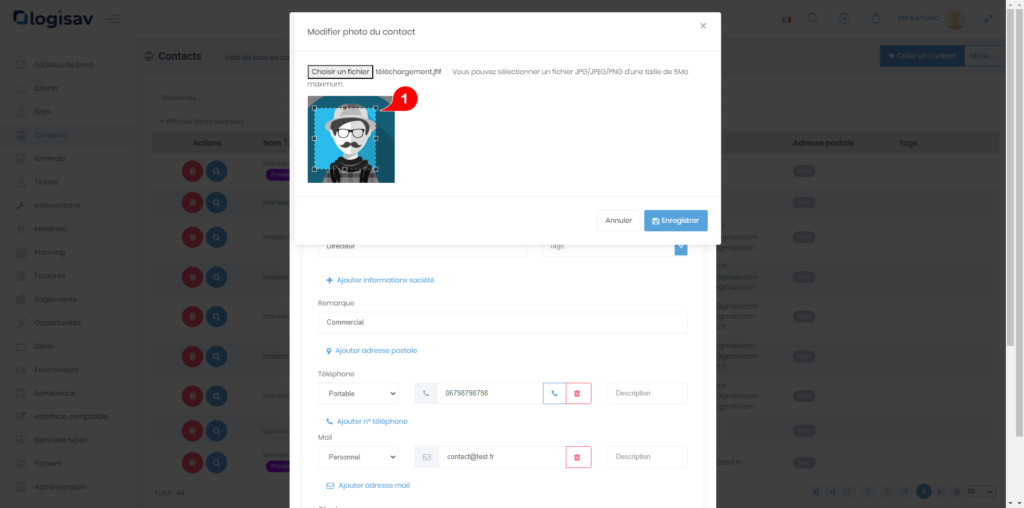
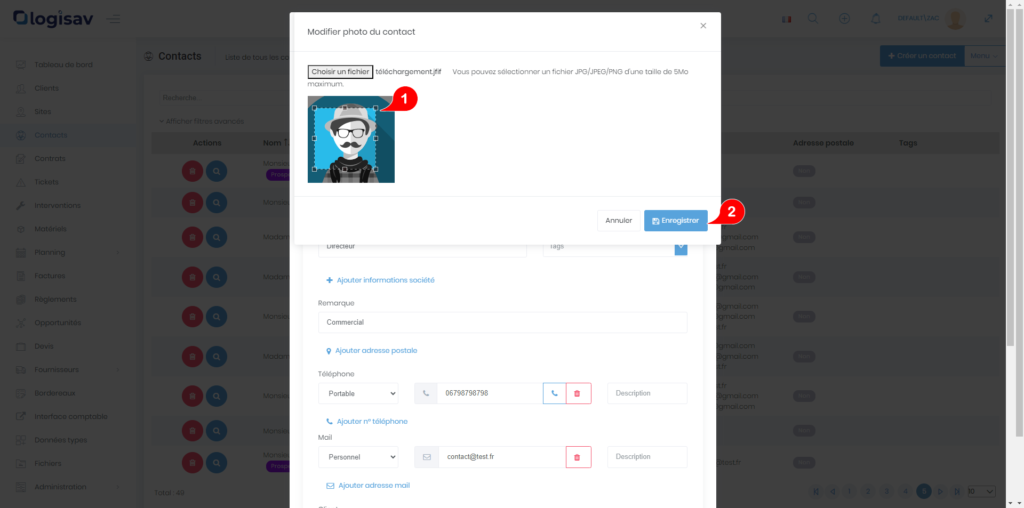
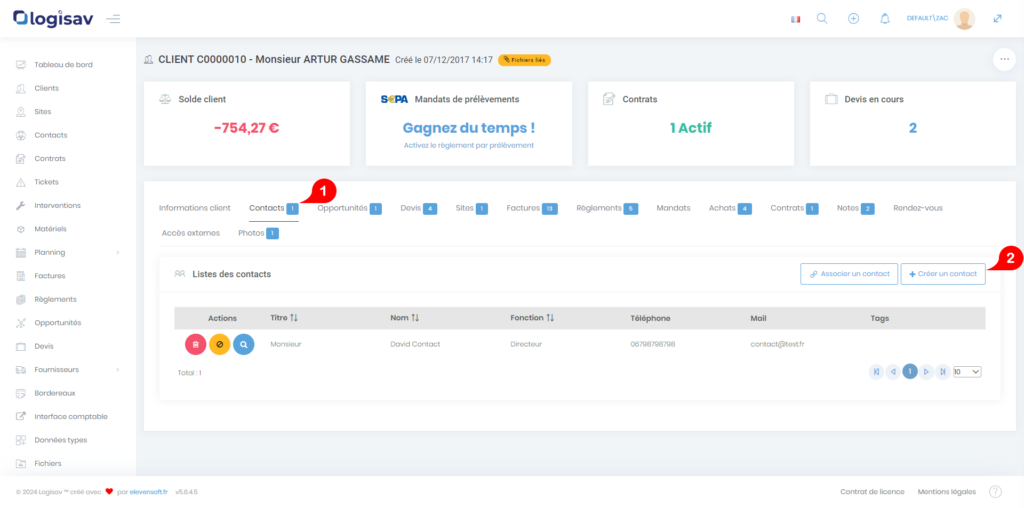
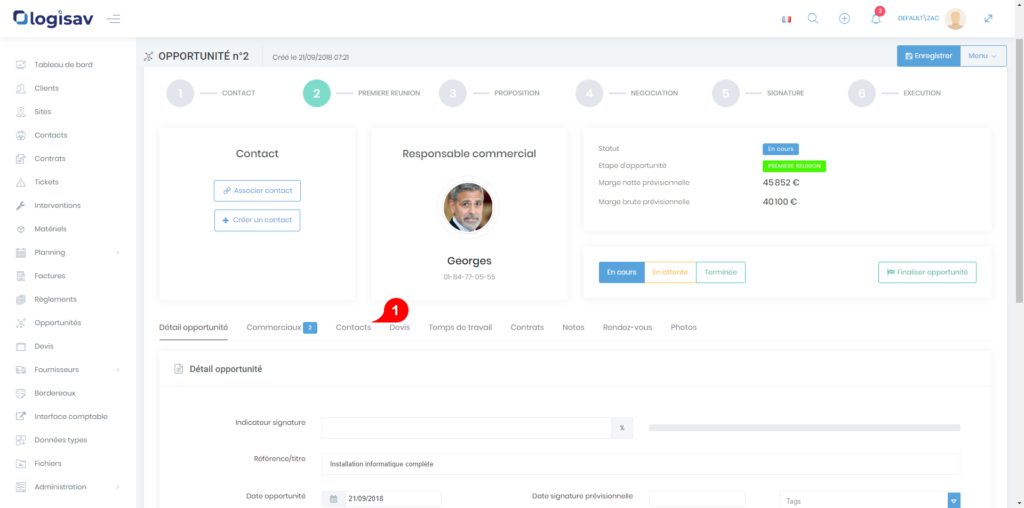
Comments are closed.